小屏手机的出现给人们的生活带来了极大的便利,不过有时候我们也会遇到一些不方便的情况,比如想取消小屏模式却不知道怎么操作,作为一款备受欢迎的手机品牌,华为手机也提供了关闭小屏模式的操作方法,让用户可以随时随地自由切换手机屏幕大小,更好地适应不同使用场景。接下来就让我们一起来了解一下华为手机如何关闭小屏模式。
华为手机如何关闭小屏模式
步骤如下:
1.华为手机怎么关闭小屏模式,触碰开【设置】先一波,如图。
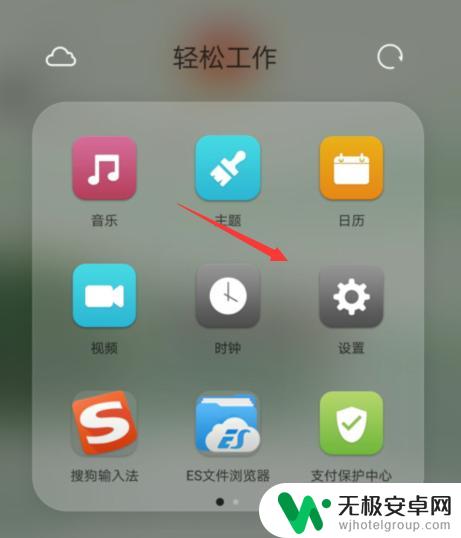
2.来到了【设置】小窗口,小编接着触碰开【智能辅助】小窗口。如图。
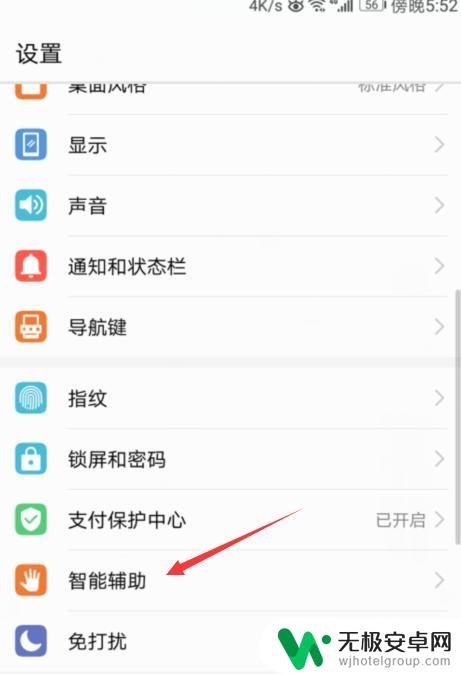
3.【智能辅助】小窗口界面里,小编接着触碰开【单手操作】。如图。
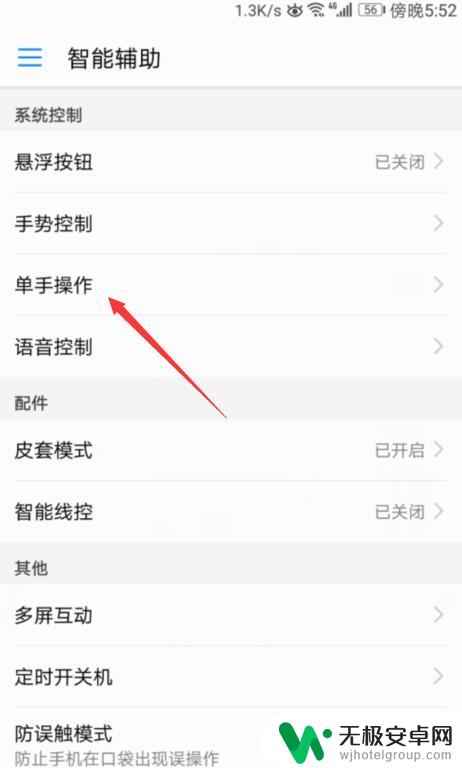
4.【单手操作】小窗口界面,小编接着就触碰开【小屏模式】。如图。
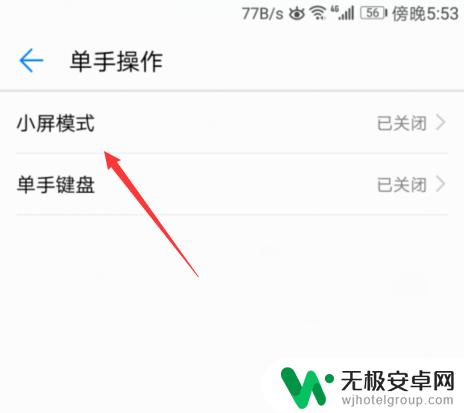
5.【小屏模式】这主页,小编可以看到小屏模式开了状态,如图。
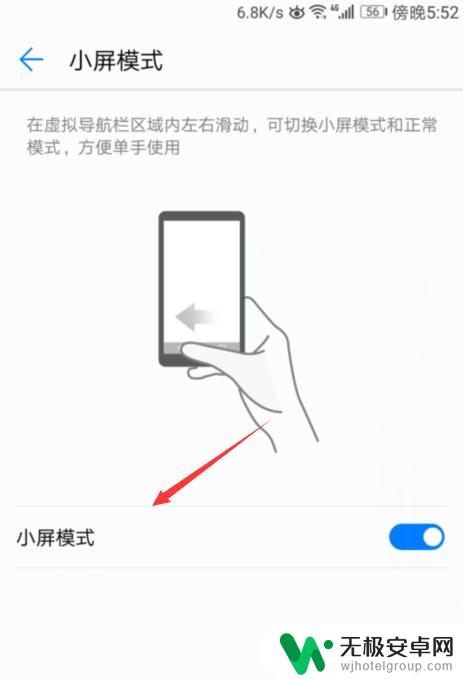
6.小编这就需要将小屏模式直接点,关闭掉就行,完成,如图。
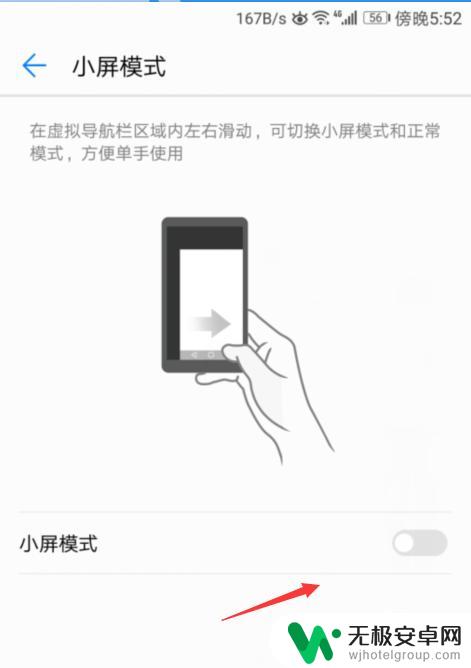
以上就是如何取消小屏手机的全部内容,若有遇到相同问题的用户可参考本文中介绍的步骤来进行修复,希望能对大家有所帮助。











